Het gebruik van de term "widgets" door Apple komt mogelijk niet overeen met wat Android-gebruikers als een widget beschouwen, maar aan het einde van de dag hebben de twee verschillende benaderingen hetzelfde doel: informatie in een oogopslag verschaffen.
Met iOS 10 worden widgets nog steeds weergegeven in de weergave Vandaag en zijn ze nog steeds toegankelijk door het Berichtencentrum naar beneden te schuiven en naar links te vegen.
Je hebt nu echter op meer plaatsen toegang tot widgets en ze kunnen en (uiteindelijk) meer doen.
Meer dan alleen meldingen op uw vergrendelingsscherm
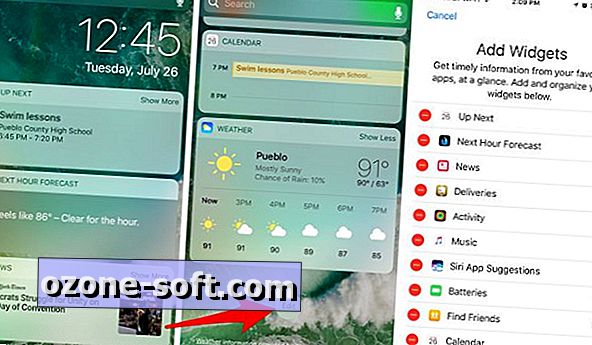
", " modalTemplate ":" {{content}} ", " setContentOnInit ": false} '>
Het vergrendelingsscherm van iOS 10 is volledig veranderd. Naast de nieuwe ontgrendelingsmethode (waarvoor u op de startknop moet klikken), veegt u nu naar links om uw widgets te bekijken. Met deze zelfde beweging kunt u widgets aan de linkerkant van uw hoofdscherm bekijken op een ontgrendeld apparaat.
Alle dingen iOS 10
- iOS 10: alle nieuwe functies, tips en handleidingen
- 23 verborgen functies in iOS 10
- 15 manieren waarop iOS 10 de iPhone beter zal maken
Op een iPhone zie je een enkele kolom, terwijl je op een iPad nu twee kolommen met widgets hebt. U kunt de linker- en rechterkant, of de enkele kolom bewerken, maar naar de onderkant van uw widgets scrollen en op Bewerken tikken. Selecteer het groene "+" pictogram om een widget toe te voegen, of de rode "-" om er een te verwijderen. Tik op het pictogram met drie lijnen en houd vast om uw respectieve widgets op volgorde te plaatsen.
Als u op een vergrendeld apparaat probeert een widget weer te geven waarin persoonlijke gegevens kunnen worden gebruikt, zoals de widget Activiteit, moet u uw vinger op de startknop plaatsen om uw apparaat te ontgrendelen. Merk op dat u niet op de startknop drukt om het startscherm te openen. Als je je apparaat ontgrendeld hebt, vult informatie in de Activiteit of Vind mijn vrienden (slechts twee huidige voorbeelden) in.
3D Touch
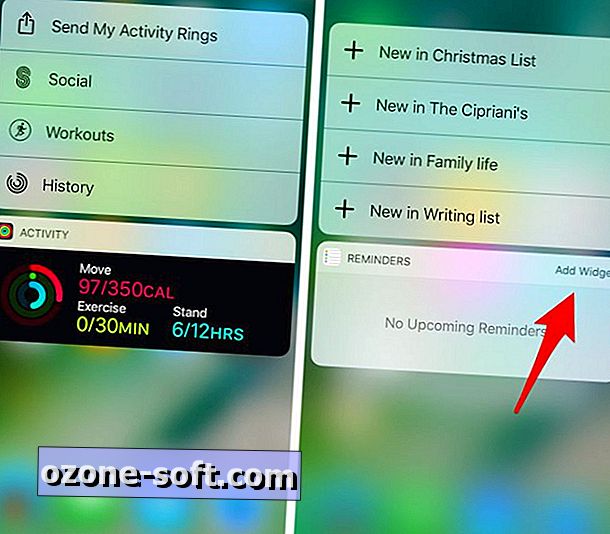
", " modalTemplate ":" {{content}} ", " setContentOnInit ": false} '>
Naast iOS 10-widgets die zich aan de linkerkant van je scherm verbergen, kunnen apps die zijn bijgewerkt voor iOS 10 nu een widget weergeven wanneer je Force Touch op het pictogram drukt.
Als u op een app-pictogram drukt, worden de standaardsnelkoppelingen en een widget weergegeven, ongeacht of u deze hebt toegevoegd aan uw samengestelde lijst in de Vandaagweergave.
Als je een bepaalde widget niet hebt toegevoegd, maar wel wilt, kun je tikken op de Widget toevoegen- knop tijdens het bekijken ervan.
Streaming video, interactie en meer!
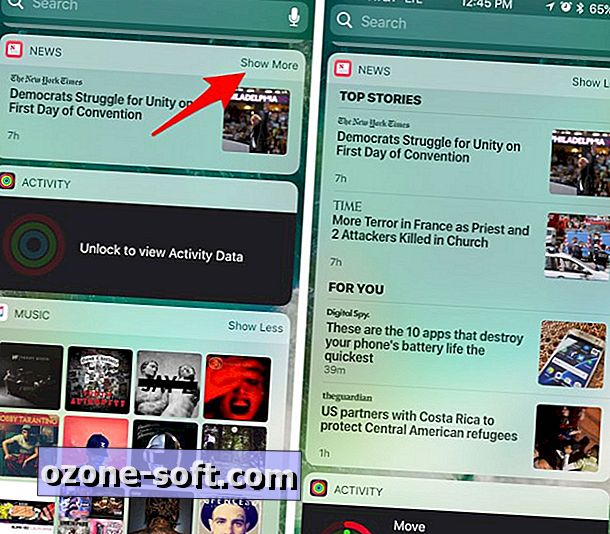
", " modalTemplate ":" {{content}} ", " setContentOnInit ": false} '>
Nu we weten hoe we toegang hebben tot widgets in iOS 10, laten we het hebben over wat u kunt doen met widgets.
Terwijl u uw widgets bekijkt, ziet u een knop in de rechterbovenhoek van sommige widgets met de tekst 'Meer weergeven'. Als u dit selecteert, wordt de widget uitgevouwen. Voor zoiets als de kalenderwidget zie je meer van je aanstaande agenda, terwijl de weerwidget je de weekvoorspelling en huidige omstandigheden laat zien.
Tijdens de iOS 10-aankondiging heeft Apple een sport-app gebruikt om weergavestatistieken voor een basketbalspel en video-hoogtepunten direct in de widget te demonstreren. Dit is een gebied van iOS 10 dat ongetwijfeld zal groeien in de feature set nu iOS 10 officieel is gelanceerd en als ontwikkelaars beginnen met het pushen van updates naar de massa.
Noot van de redactie: dit bericht is oorspronkelijk gepubliceerd op 26 juli en is sindsdien bijgewerkt om de lancering van iOS 10 weer te geven.













Laat Een Reactie Achter